התקן ועדכן אוטומטית תוכניות שימושיות באמצעות Ninite
מה היית אומר אם הייתי אומר לך שישדרך פשוטה וקלה להתקנה אוטומטית של היישומים החינמיים הטובים ביותר הקיימים? עכשיו, מה היית אומר אם הייתי אומר לך שאותה תוכנית יכולה גם לשמור אוטומטית על התוכניות שלך, וברגע שתגדיר אותה לא תצטרך לעשות דבר אחד? מטורף? ובכן, נחשו מה, ניניט יכולה לעשות את שני הדברים האלה, ואני אראה לכם איך במאמר שלהלן.
התחל על ידי מעבר אל ninite.com באמצעות הדפדפן המועדף עליך.
באתר Ninite.com תוכלו למצוא רשימת ענק של אפליקציות, וכולן (פרט לניסוי של MS Office) חופשיים לשימוש. בדרך כלל, תצטרך רק 1-2 תוכניות בקטגוריה, אך אל תיתן לי למנוע ממך לתפוס כמה שרק תרצה.

ברגע שיש לך את התוכניות שאתה רוצה להיבדק, גלול מטה לתחתית ו בחר קבל מתקין. על מתקין ה- Ninite להתחיל להוריד ברגע שיסיים -רוץ זה.
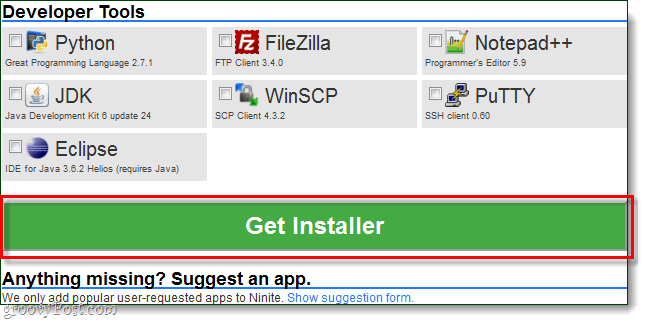
המתקין יעבור באופן אוטומטי ו-התקן כל תוכנית אחת בכל פעם, אך לא תצטרך לעשות כלום! אתה יכול לתת לו לרוץ ברקע או פשוט לשבת שם ולראות אותו. לאחר סיום ההתקנה, לחץ על סגור.
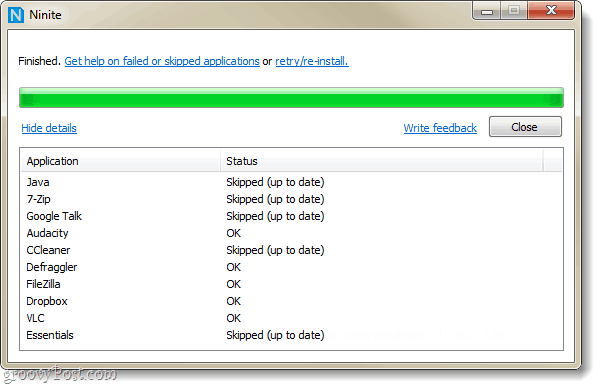
כל מה שיש בזה, כל התוכנות שלך צריכות להיות מותקנות ומוכנות לשימוש.
בוצע בהתקנה!
כעת נקבע את Ninite לעדכון אוטומטיאת התוכניות שרק לאחרונה התקנו על בסיס קבוע. השימוש ב- Ninite לעדכון קל בהרבה מעדכון בנפרד של כל תוכנית ואנחנו יכולים להגדיר אותה כך שלא נבחין אפילו מתי העדכונים עוברים.
שלב 1
לחץ על ה תפריט התחל אורב ו סוג מתזמן משימות בתיבת החיפוש, אם כן ללחוץ להיכנס.
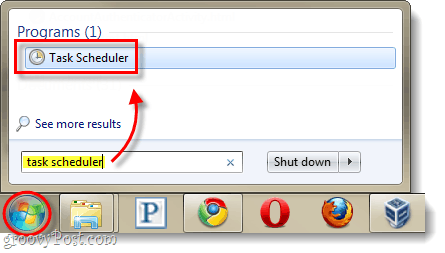
שלב 2
בחלון מתזמן המשימות, לחץ על ה פעולה תפריט ואז בחר צור משימה בסיסית...
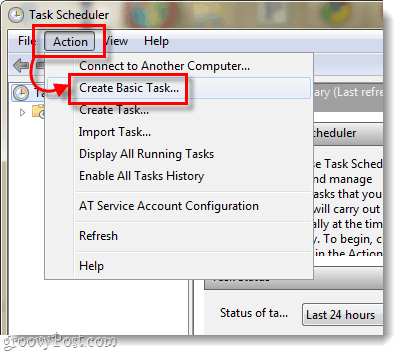
שלב 3
עכשיו אנחנו באשף יצירת המשימות. בעמוד הראשון פשוט הזן שם למשימה, כגון "Ninite Updater" ואז לחץ על הבא.
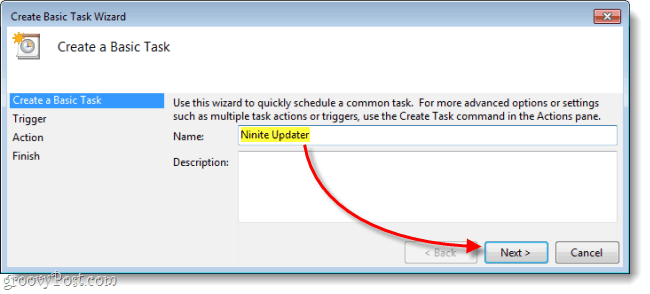
שלב 4
בדף הדק, בחר שבועי לאחר מכן לחץ על הבא.
מכיוון שרוב התוכניות אינן מתעדכנות על בסיס יומי, בדיקת עדכונים מדי יום היא מעט יתר.
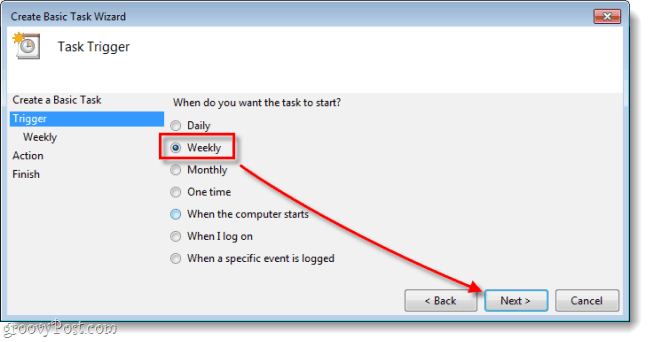
שלב 5
הגדר א זמן מהיום בו תרצה שהעדכון יתרחש ואז הגדר מה יום בשבוע אתה רוצה שבדיקת העדכונים תעבור.
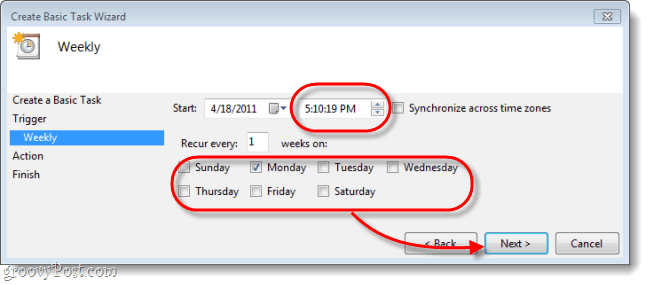
שלב 6
בדף הפעולה, בחר התחל תוכנית.
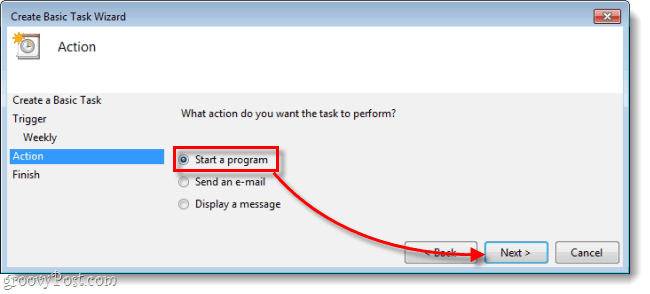
שלב 7
עכשיו תצטרך לעשות זאת לחץ על דפדף ונווט אל מתקין ה- Ninite שהורדת מ- ninite.com. זה כנראה בתיקיית ההורדות שלך, אך אתה יכול להעביר אותה לכל מקום שתרצה. לאחר שתסיים לבחור אותו, סוג /שקט לתיבה "הוסף טיעונים". לאחר מכן לחץ על הבא.
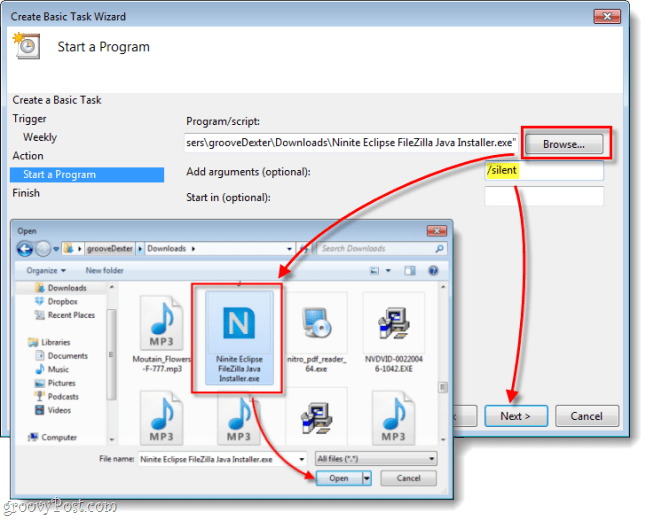
שלב 8
בדף הסיכום האחרון וודא שהכל נראה טוב ואז לחץ על סיום.
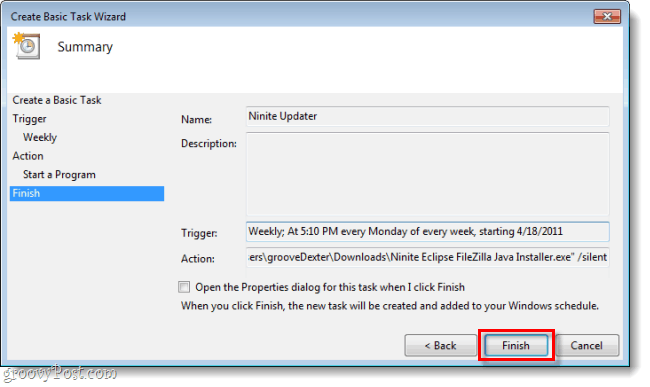
בוצע!
כעת Ninite תבדוק אם יש עדכונים באופן אוטומטיעל בסיס שבועי עבור כל התוכניות שבחרת במתקין לכלול. גם אם כבר מותקנות בתוכנות, אתה יכול לבחור אותן ב- ninite.com ולהוסיף אותן להתקין אם תרצה להשתמש ב- Ninite כדי לעדכן אותן. זו הדרך הגרועה ביותר שמצאתי לשמור על עדכניות אוטומטית של רוב התוכנות במחשב האישי שלי.






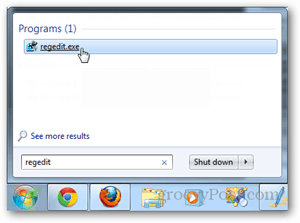



השאר תגובה